Con la herramienta Búsqueda de Dominios, puedes obtener direcciones de email y prospectos asociados con un dominio específico y guardar perfiles en tu lista de empresas.
Consejos generales e información:
Cuesta 1 crédito buscar un dominio y ver la página de perfil de la empresa.
Por 1 crédito, puedes agregar 50 emails a tu lista. Aquí está nuestro tutorial sobre cómo usarlo:
 Abre la herramienta de búsqueda de dominios
Abre la herramienta de búsqueda de dominios
En el menú del lado izquierdo de Snov.io, ve a Buscar clientes potenciales y elige Búsqueda de dominio.
 Buscar un dominio
Buscar un dominio
- Escribe el nombre del dominio o de la empresa en la barra de búsqueda
- Elige la empresa que buscas en el menú desplegable
- Haz clic en el botón Buscar
 Revisar el perfil de la empresa
Revisar el perfil de la empresa
Una vez que se complete la búsqueda, verás la página de perfil de la empresa con información adicional. Guárdalo en tu lista de empresas para volver a él más tarde si es necesario.
 Guardar emails y prospectos
Guardar emails y prospectos
Desplázate a continuación y busca pestañas con emails y prospectos de la empresa.
Si tienes menos de 1 crédito en tu saldo, verás un aviso con una cantidad de contactos disponibles en la página de esta empresa.
- Prospectos
Aquí puedes encontrar y guardar contactos de la empresa con información adicional de prospectos, como nombre y puesto. Seleccione los contactos necesarios o Todos en la página y haga clic en el botón Añadir a la lista.
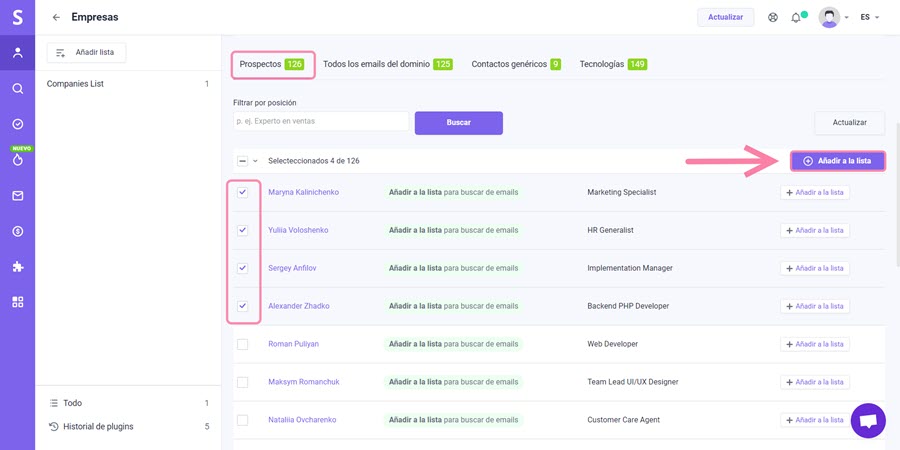
Cada página de la pestaña Prospectos contiene 20 perfiles. Desplázate hacia abajo y haga clic en Cargar 20 más. Cada perfil de cliente potencial cuesta 1 crédito adicional y pasa por la verificación una vez que lo agrega.
- Todos los emails de dominio
Esta pestaña contiene todas las direcciones de email basadas en dominios genéricas y personales.
Nota: Los emails de dominio no pasan por la verificación. Deberás verificarlos por 1 créditos cada uno después de guardarlos.
En la pantalla inicial obtendrás 50 emails. Desplázate hacia abajo y haz clic en Mostrar más para revelar 50 emails más. Ten en cuenta que los siguientes 50 emails costarán 1 crédito. La opción Mostrar más está disponible para los usuarios del plan premium.
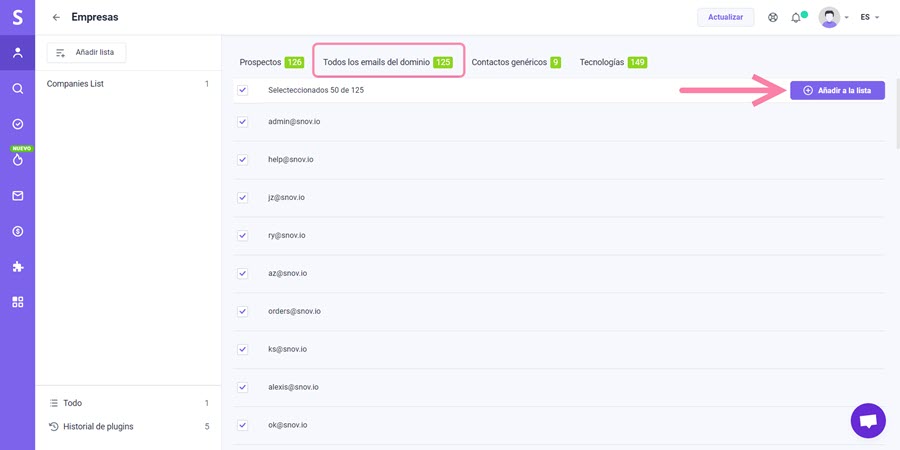

Lo lamentamos 😢
Cómo podemos mejorarlo?